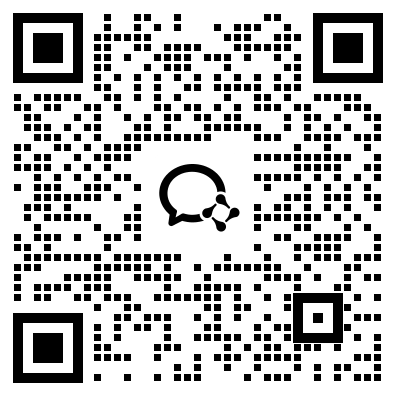如何把直方图横坐标的区间修改
在数据分析中,直方图是一种广泛应用的统计图表,可以展示数据分布情况。直方图的横坐标表示数据的取值范围,通常为等距区间。然而,有时候我们需要修改横坐标的区间以便更好地呈现数据,本文将详细介绍如何修改直方图的横坐标区间。
一、使用特定的软件工具
市面上有很多数据分析软件,例如R、Matlab、Python等都提供了绘制直方图的函数或者库。通过修改函数的参数,我们就可以灵活地控制直方图的横坐标区间。以R语言为例,可以使用hist()函数绘制直方图,其中xlim参数可以控制直方图的横坐标区间。代码如下:
```
#生成数据
data <- rnorm(1000, mean = 5, sd = 3)
#绘制直方图并设置横坐标区间为[0,10]
hist(data, xlim = c(0, 10))
```
二、手动分组
在实际应用中,我们有时需要手动分组来控制直方图的横坐标区间。手动分组的步骤如下:
1. 确定分组区间。根据数据分布特点和需要,确定分组的区间,例如[0,5),[5,10)等等。
2. 计算每个区间的频数或频率。将数据按照区间分组,计算出每个区间的频数或频率。
3. 画出直方图。用分组区间作为横坐标,将每个区间的频数或频率表示为纵坐标上对应的矩形条。
手动分组的优点是灵活性较高,能够更好地符合实际需要,但是需要一定的统计知识和计算能力。
三、利用Excel进行直方图绘制和横坐标区间修改
Excel是广泛应用的办公软件,也提供了直方图的绘制功能。下面就讲一下如何利用Excel进行直方图绘制和横坐标区间修改。
1. 准备数据。将需要绘制直方图的数据存储在Excel表格中。
2. 选中数据。选中需要绘制直方图的数据。
3. 插入直方图。在Excel菜单栏中选择“插入”->“统计图表”->“直方图”即可绘制直方图。
4. 修改横坐标区间。在Excel中修改横坐标区间的方法是:选中直方图,右键点击“选择数据”,在“横坐标(X)轴标签”一栏中输入需要修改的横坐标区间。
需要注意的是,在Excel中进行直方图绘制和横坐标区间修改方便快捷,但在数据分析领域,由于其统计分析功能不够强大,其结果不具有较高的可靠性。
综上所述,修改直方图的横坐标区间有多种方法,不同方法适用于不同的场景和目的。我们可以根据实际需要选择最适合的方法进行操作。
扫码咨询 领取资料